칼퇴를 위한 Excel 교실 첫 번째 수업입니다.
엑셀의 작업 속도가 빠른 사람들이 어떻게 키보드를 사용하는지 보셨나요?
아마 마우스보다 키보드의 사용량이 훨씬 많을 겁니다.
그렇다고 무작정 키보드로만 문서 작업을 하는 게 무조건 빠른 방법은 아닙니다.
저는 마우스와 키보드를 사용할 때 키보드의 비율이 70~80% 정도면 가장 효율 높은 작업방식이라고 생각합니다.
이번 포스팅에서는 키보드로 빠르게 움직이는 것에 익숙해지는 연습을 할 수 있게 여러 가지 방법을 설명드리려 합니다.

아래 6가지에 대해 설명드리려 합니다.
우선 이번 포스팅에서는 아래 항목 중 3가지에 대해 먼저 설명드리겠습니다.
1. 위/아래 방향으로 셀 입력하기
2. 좌/우 방향으로 셀 입력하기
3. 엑셀 표 안에서 빠르게 움직이기
4. 표 선택 / 지정 (블록 씌우기)
5. 시트 간 이동 / 선택
6. 행이나 열을 선택 (블록 씌우기)
1, 2. 원하는 방향으로 셀 입력하기
기본적으로 셀 안에 문자를 입력하고 Enter를 누르면, 다음으로 입력할 칸이 아래로 이동하게 됩니다.
Enter가 아닌 Tab을 누르면 다음 입력할 칸이 오른쪽으로 선택이 됩니다.
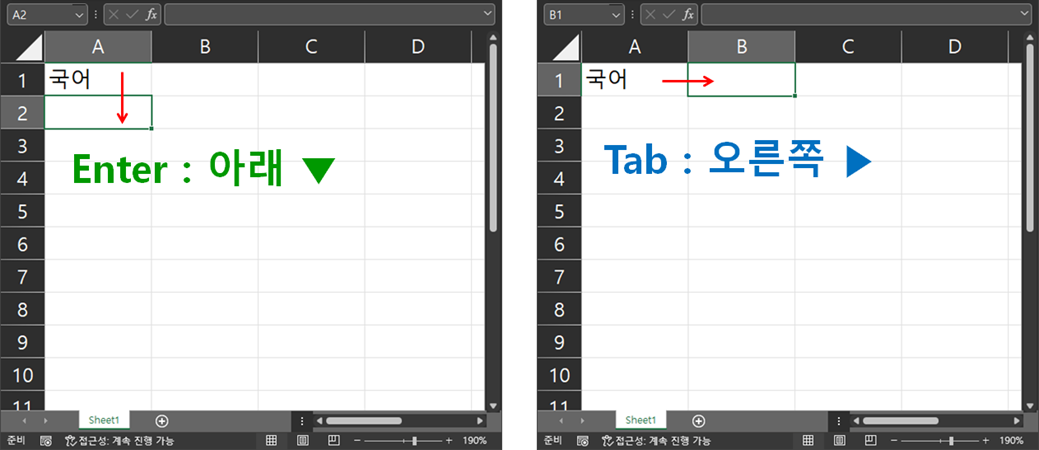
예시를 보겠습니다.
A1 셀에서 국어 Enter 수학 Enter 영어 Enter를 해보겠습니다.

Enter를 누를수록 아래로 셀이 내려가는 것을 볼 수 있습니다.
다음은 A1 셀에서 국어 Tab 수학 Tab 영어를 입력했습니다.

Tab은 우측으로 입력할 때 사용하기에 좋습니다.
※ 다음은 Shift를 추가해 보겠습니다.
Shift는 기능을 거꾸로 수행한다고 생각하면 쉽습니다.
셀에서 Shift와 Enter를 누르면 아래가 아닌 위로 움직입니다.
Shift와 Tab을 누르면 마찬가지로 좌측으로 움직이게 됩니다.
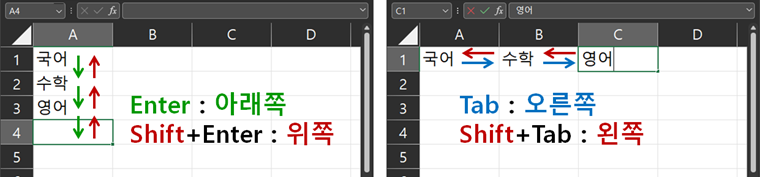
3. 엑셀 표 안에서 빠르게 움직이기
표 내에서 방향키를 이용하여 움직일 수 있는 것은 모두 알고 있을 것입니다.
조금 더 빠른 움직임이 가능한 방법을 알려드리겠습니다.
Ctrl 키를 이용해서 방향키와 같이 움직여 보겠습니다. (B1셀 시작)
아래 1 ~ 6번까지 사진을 순서대로 보면, Ctrl과 방향키를 함께 움직였을 때 표의 가장 마지막 부분으로 이동했습니다.
3 ~ 4번을 보면, 표의 마지막 부분에서는 그다음 표로 넘어가는 것을 볼 수 있습니다.
아래 사진에 설명처럼, 순서대로 연습하시면 됩니다.
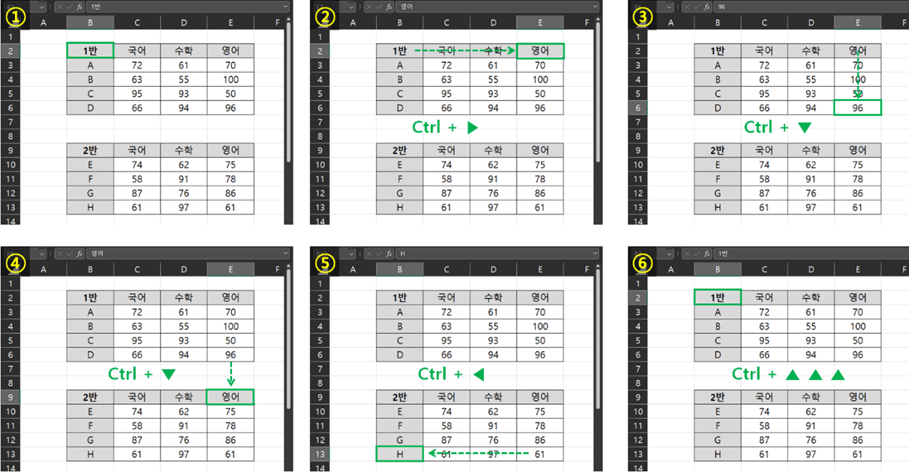
만약 이동하다가 다음 만날 표가 없으면 아래처럼 시트의 끝으로 이동하게 됩니다.
여러 번 연습을 해보시면 감을 잡을 수 있습니다.

이상으로 방향키와 Enter, Tab, Shift키를 이용해서 키보드만으로 빠르게 엑셀 표 안에서 움직이는 방법을 알려드렸습니다.
처음에는 어색할 수 있습니다.
하지만 조금만 연습해 보시면 충분히 빨라질 수 있을 거라 생각합니다.
하루에 10분에서 20분 정도만 연습하시면 익숙해질 것입니다.
이상으로 칼퇴를 위한 Excel 교실에서 키보드를 활용한 빠른 움직임을 마치겠습니다.
감사합니다!
'엑셀 속도 향상' 카테고리의 다른 글
| 엑셀 조건부 서식 (1) 조건부 서식 데이터 막대, 축 설정 (0) | 2023.01.14 |
|---|---|
| 엑셀 붙여넣기 설정 단축키 (값만 붙여넣기, 서식만 붙여넣기, 열너비 복사, 행열전환) (0) | 2023.01.10 |
| 엑셀 반복키 F4와 기본적인 단축키 (엑셀 작업 효율 단축키) (0) | 2023.01.10 |
| 엑셀 단축키 설정 및 사용방법 (빠른 실행 도구모음) (0) | 2023.01.09 |
| 엑셀 속도 향상, 단축키를 이용해서 빠른 엑셀 컨트롤 (0) | 2022.12.28 |




